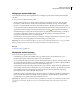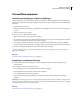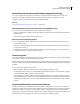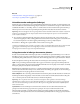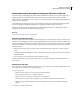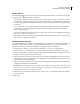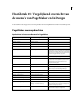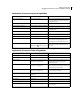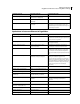Operation Manual
715
INDESIGN CS4 GEBRUIKEN
Inhoud delen tussen InCopy en InDesign
Ontbrekende toewijzingsbestanden opnieuw koppelen (InDesign)
Als u een toewijzingsbestand verplaatst of verwijdert van de schijf en vervolgens het InDesign-document opent
waarvan het is gemaakt, weet InDesign niet meer waar het toewijzingsbestand is opgeslagen. U moet het
toewijzingsbestand opnieuw maken zodat InDesign het kan terugvinden.
Zie ook
“Koppelingen bijwerken, herstellen en vervangen” op pagina 392
Het toewijzingsbestand opnieuw maken op de oorspronkelijke locatie
❖ Voer een van de volgende handelingen uit in het deelvenster Toewijzingen:
• Selecteer de ontbrekende toewijzing (staat in het deelvenster) en kies Geselecteerde toewijzingen bijwerken in het
deelvenstermenu.
• Kies Alle toewijzingen bijwerken in het deelvenstermenu.
De locatie van een toewijzing wijzigen
❖ Voer de volgende handelingen in het deelvenster Toewijzingen uit om het toewijzingsbestand opnieuw op een
nieuwe locatie te maken:
• Selecteer de toewijzing en kies Locatie van toewijzing wijzigen in het deelvenstermenu. Geef een locatie en naam
voor het nieuwe bestand op.
• Dubbelklik op de naam van de toewijzing. Klik in het dialoogvenster Toewijzingsopties op de knop Wijzigen om
een locatie en naam voor het nieuwe bestand op te geven.
Fouten corrigeren
Als u een fout maakt, kunt u de wijzigingen negeren die zijn gemaakt sinds de laatste keer dat u de opdracht Opslaan
hebt gebruikt, en herstelt u de inhoud van het bestandssysteem.
Omdat in InDesign automatisch elk bewerkbaar InCopy-inhoudsbestand wordt opgeslagen wanneer u het InDesign-
document opslaat, herstelt de opdracht Uitchecken annuleren alleen versies vanaf de laatste keer dat het document is
gewijzigd.
❖ Ga op een van de volgende manieren te werk:
• Klik op Bewerken > Ongedaan maken [actie] om de laatste wijziging ongedaan te maken.
• Als u alle wijzigingen die u hebt doorgevoerd vanaf het moment dat u het document voor het laatst hebt opgeslagen,
ongedaan wilt maken, klikt u op Bestand > Inhoud herstellen.
• Om de wijzigingen ongedaan te maken die zijn aangebracht nadat de versie voor het laatst is opgeslagen, en het
vergrendelingsbestand te verwijderen, selecteert u de inhoud in het deelvenster Toewijzingen en kiest u Uitchecken
annuleren in het deelvenstermenu. Deze actie maakt de inhoud alleen-lezen en beschikbaar voor anderen om uit te
checken.
Vergrendelde bestanden overschrijven (InDesign)
Gebruikers realiseren zich waarschijnlijk niet direct wat het effect van hun acties voor anderen in de workflow kan
betekenen, en creëren onbewust situaties waarin conflicten tussen status en eigendom kunnen ontstaan. De InDesign-
gebruiker kan conflicten oplossen door een vergrendeld bestand te ontkoppelen dat door een andere gebruiker is
uitgecheckt, en de controle over het bestand in handen te nemen. Bij het ontkoppelen van een bestand wordt de inhoud
in het InDesign-document opgeslagen, maar die inhoud wordt niet meer gedeeld met InCopy.